Standaard heeft WinTree drie verschillende manieren om gegevens "uit te voeren":
- Afdrukken op papier
- Versturen per e-mail
- Op basis van instellingen afdrukken op papier of versturen per e-mail.
Bij de eerste twee mogelijkheden zal WinTree altijd de geselecteerde keuze gebruiken voor de uitvoer. WinTree zal dan niet kijken hoe de instellingen in het document en/of bij de relatie staan. Lees de aparte beschrijvingen voor Afdrukken en E-Mailen. Indien de derde keuze wordt geselecteerd, zal de uitvoer afhankelijk zijn van instellingen. Zie ook het schema in de beschrijving Afdrukopties in de systeeminstellingen.
In het menu Bestand --> Afdrukken (Automatische uitvoer) wordt een overzicht getoond van alle beschikbare documenten en kan gekozen worden welke document 'uitgevoerd' moet gaan worden. Deze manier is vooral praktisch om overzichten af te drukken of een herafdruk te maken van bijvoorbeeld een factuur, waarbij WinTree bepaalt hoe de uitvoer plaats vindt. Open het menu Bestand --> Afdrukken (Automatische uitvoer) om een document te selecteren.
Het geopende scherm toont twee kolommen. In de linkerkolom staan de afdrukgroepen. Klik op een afdrukgroep en vervolgens wordt in de rechter kolom alle beschikbare documenten in de groep getoond.
 |
Alleen de documenten die in de systeeminstellingen in de kolom 'Tonen' zijn aangevinkt, worden hier getoond en kunnen afgedrukt worden. |
De standaard geselecteerde printer en het aantal kan aangepast worden. Selecteer het gewenste document en klik op [Afdrukken]. Afhankelijk van het gekozen document wordt een afdrukscherm geopend dat bestaat uit een kader "Selectie' en een kader 'Instellingen'
Kader 'Selectie'
Onderstaande afbeelding is het afdruk selectiescherm van de factuur.
Afhankelijk van het document kan in dit kader selecties gemaakt worden op bijvoorbeeld factuurnummer of een datum. Een selectie kan gemaakt worden op één nummer of datum door in het linkerveld een waarde in te geven. Het rechter invoerveld kan dan gewoon leeg blijven. Indien bijvoorbeeld een klantnummer als selectie criterium moet worden opgegeven dan kan door op de linker groene pijl te klikken een zoekscherm geopend worden. In dit zoekscherm kan dan op trefnaam gezocht worden. Na de selectie van de juiste klant wordt dan in het afdruk selectiescherm het klantnummer getoond.
Een reeks 'van – tot en met' kan worden ingegeven door in het linkerveld het begin nummer (of datum) van de reeks in te geven en in het rechterveld het laatste nummer (of datum) van de reeks. Deze manier van selecteren geeft een niet onderbroken reeks.
Het is ook mogelijk om een onderbroken selectiereeks op te geven. Klik hiervoor achter de selectie criteria op de dubbele groene pijl. Een apart invoerscherm wordt getoond waarin vier aparte nummers of data kunnen worden ingevoerd. Eventueel kan in dit scherm nogmaals op een dubbele groene pijl geklikt worden om de volgende vier nummers in te voeren. Sluit het scherm na het invoeren van de losse nummers of data middels [Terug]. In het afdruk selectiescherm zijn nu bij het selectie criterium beide invoervelden grijs.
Door het invoeren van een selectie criterium wordt het document alleen met dit selectie criterium afgedrukt. Bijvoorbeeld: het afdrukken van een factuur met selectie criterium op factuurnummer 4 geeft als afdruk alleen de factuur met factuurnummer 4. Tussen de omschrijving van het selectie criterium en de invoervelden staat standaard een groene V. Klik op deze V en een rode X wordt getoond. Als vervolgens een selectie criterium wordt opgegeven dan zal dit criterium juist NIET opgenomen worden bij de afdruk. Bijvoorbeeld: bij het afdrukken van een factuur met selectie criterium op factuurnummer 4, waarbij nu een rode X getoond wordt, zullen alle facturen worden afgedrukt behalve de factuur met factuurnummer 4.
Combinaties van selectie criteria zijn mogelijk. Hoe meer selectie critria ingevoerd worden, hoe minder er afgedrukt zal worden. Geen selectie critria ingeven betekent dat alles afgedrukt wordt.
Kader 'Instellingen'
In dit kader kunnen checkboxen aan- of uitgevinkt worden. De standaardwaarden van deze checkboxen zijn opgeslagen in de systeeminstellingen. De instellingen kunnen, afhankelijk van het geselecteerde document, verdeeld zijn over meerdere tabladen. Alle instellingen kunnen voor de afdruk aangepast worden.
 |
Gebruik de afdrukinstelling 'Reeds afgedrukte regels nogmaals afdrukken' indien een herafdruk moet worden gemaakt van bijvoorbeeld een factuur. Indien de factuur al afgedrukt is dan zal zonder deze aangevinkte instelling een pop-upscherm getoond worden met de melding: 'Er zijn geen gegevens bij de gekozen selectie'. Vink de instelling alsnog aan en het document wordt wel afgedrukt. |
Middels [Voorbeeld] kan een afdrukvoorbeeld van het selecteerde document op het scherm geplaatst worden. Indien een reeks is ingesteld bij een van de selectie criteria dan zal het voorbeeld over meerdere pagina’s verdeeld zijn. Sluit voor het afdrukken van het document het voorbeeldscherm middels het kruisje.
 |
Er zijn omstandigheden waarbij het voorbeeld op het scherm niet overeenkomt met de daadwerkelijke afdruk. Indien het voorbeeld vreemde gegevens toont, dient het document eerst daadwerkelijk afgedrukt te worden. Als de gegevens op papier nog niet overeenkomen met de verwachtingen kan support gevraagd worden aan TSD. |
Met behulp van deze button kan de ingevoerde selectie snel leeg gemaakt worden. Klik op de button en kies de optie 'Selectie leegmaken'. De ingevoerde selecties worden direct verwijderd.
De optie 'Exporteren (Crystal Reports)' wordt gebruikt om gegevens te exporteren naar bijvoorbeeld Microsoft Excel. Lees hiervoor de aparte beschrijving Exporteren.
Bij het automatisch uitvoeren gaat WinTree na het klikken op deze button zelf bepalen op welke wijze het document uitgevoerd moet worden. Hierbij wordt de uitvoer voorkeur van het document gebruikt en de instellingen van de relatie. Zie het schema in de beschrijving Afdrukopties in de systeeminstellingen.
Moet de uitvoer Afdrukken zijn, dan wordt het document op de geselecteerde printer afgedrukt. Moet de uitvoer E-mailen zijn dan zal het document per e-mail verstuurd worden. Hierbij worden dezelfde instellingen (tonen pop-upscherm, toevoegen bijlages) gebruikt als bij het direct e-mailen van een document.










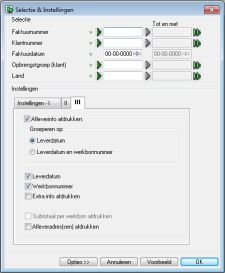
 Button [Voorbeeld]
Button [Voorbeeld]